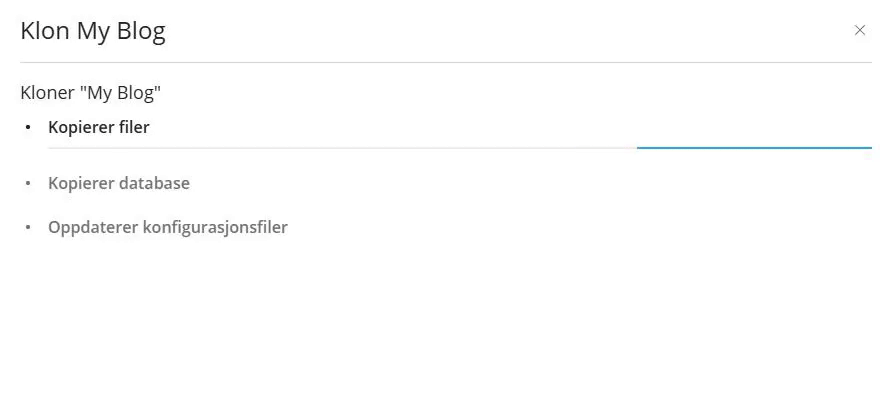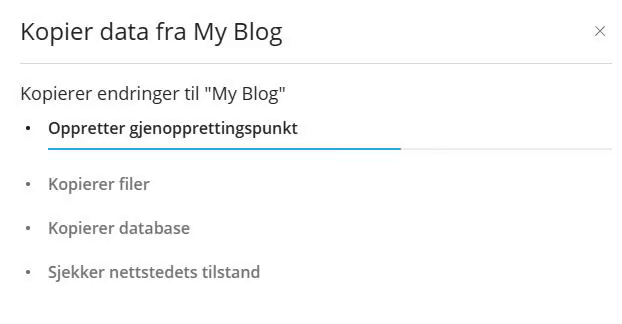Å gjøre endringer direkte på et live WordPress-nettsted er risikabelt, da det kan føre til nedetid og feil som forstyrrer brukerne dine. I verste fall kan alvorlige problemer oppstå, noe som tvinger deg til å gjenopprette nettstedet fra en backup.
Hvis bedriften din er avhengig av et WordPress- eller WooCommerce-nettsted, er det en dårlig idé å gjøre endringer direkte på produksjonssiden. Heldigvis er det veldig enkelt å stage nettsiden din. En staging side, også kalt et test- dev- eller utviklingsnettsted, lar deg prøve ut endringer trygt før de publiseres.
I denne artikkelen ser vi på hvorfor staging-nettsteder er en smart løsning, og hvordan du enkelt kan sette opp et via WP Toolkit i vårt cPanel.
Denne artikkelen gjelder for deg som er Webhotell-kunde hos Dedia.
Staging kan brukes på Webhotell 15 eller bedre.Slik aktiverer du WP Staging-side på ditt webhotell fra Dedia:
1) Logg inn på Min Side: dedia.no/kunde
2) Klikk på webhotellet som har WordPress-installasjonen du ønsker å opprette et staging-miljø av.
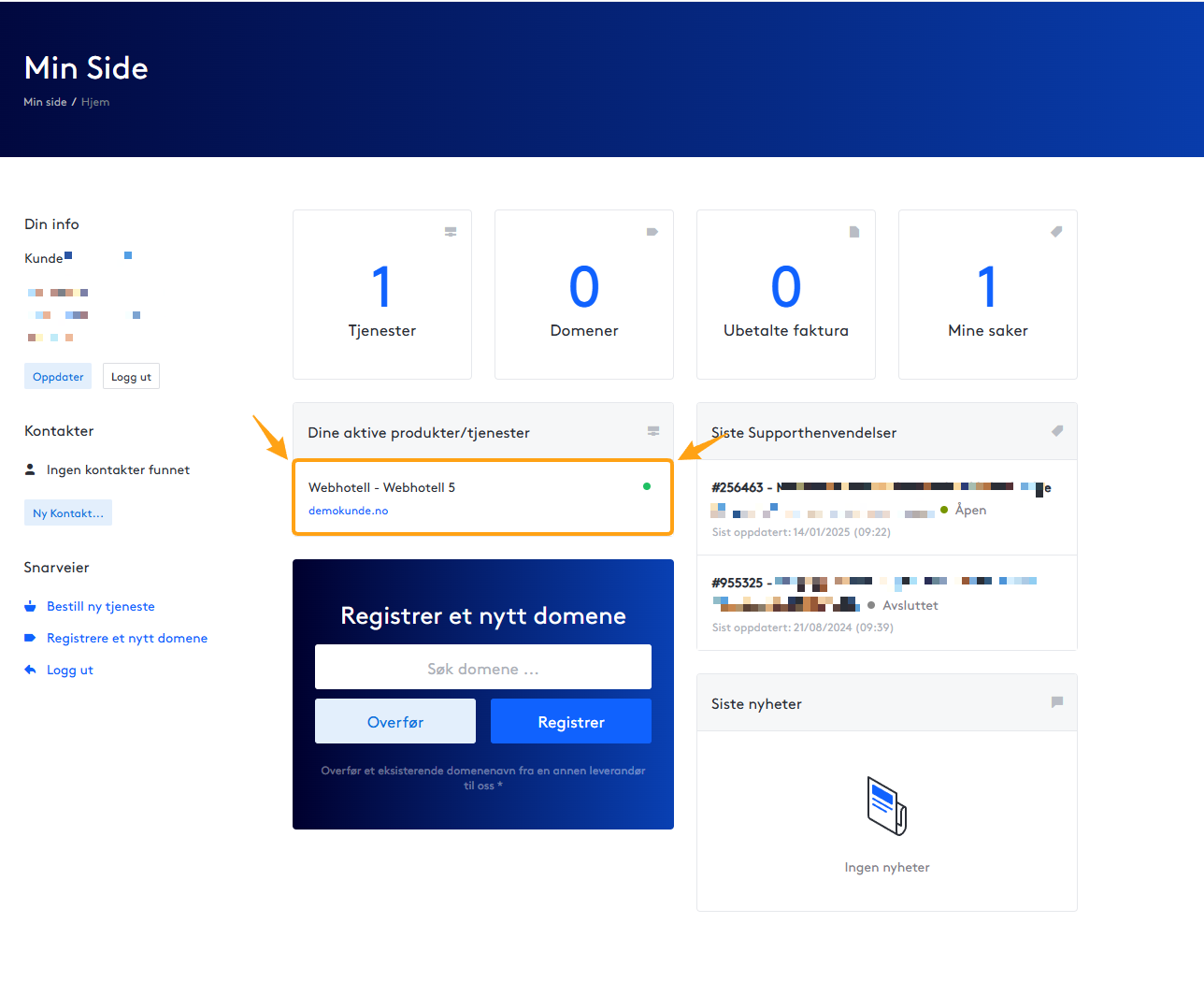
3) Fra venstre marg: klikk "Logg inn på cPanel"

4) Klikk på WordPress Management for å åpne WP Toolkit

5) Klikk først på knappen "Skann" for å være sikker på at alle WP-installasjoner er kjent for WP Toolkit. Klikk deretter på knappen "Klon" på det WP-nettstedet du ønsker å opprette en staging-side av.
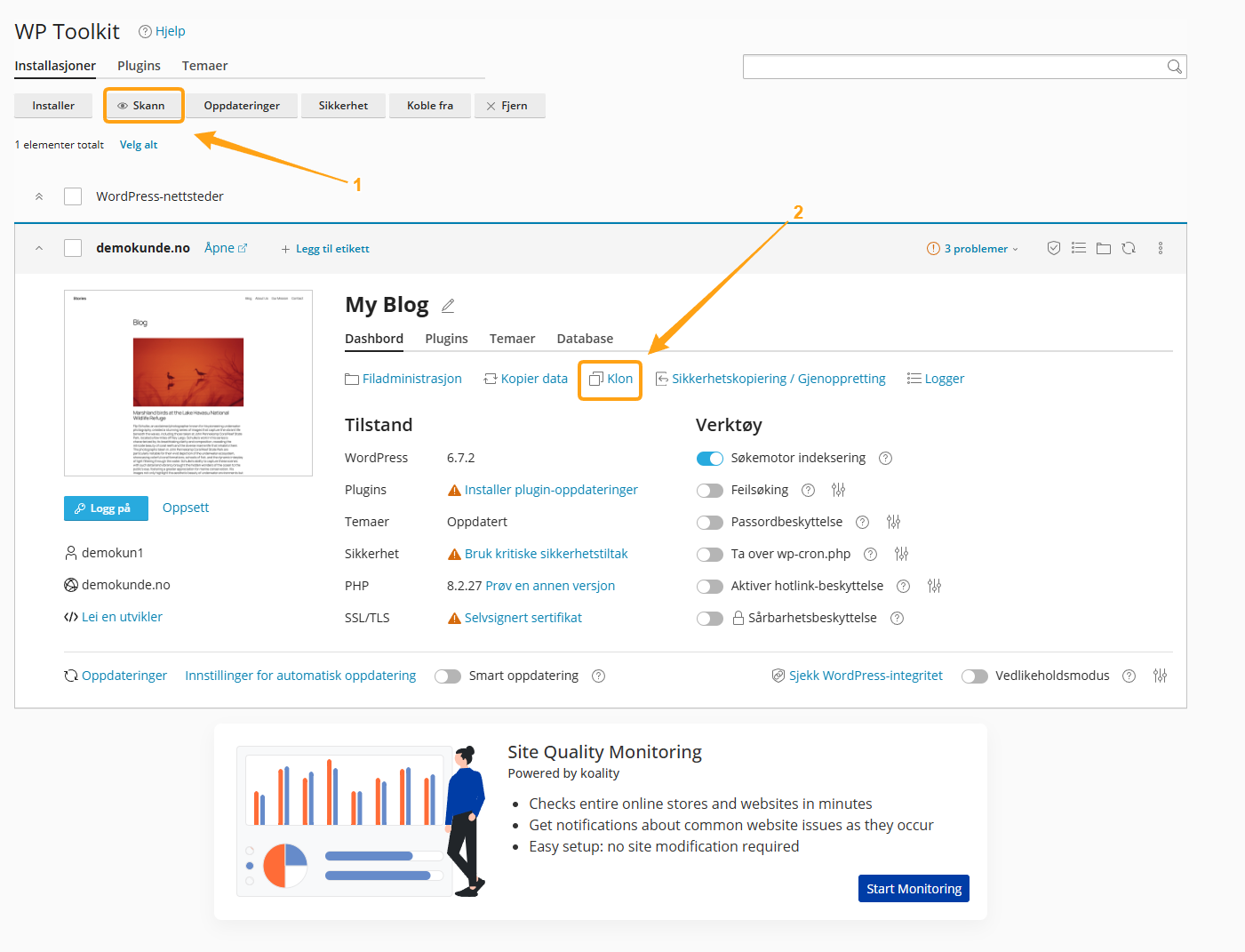
6) Ta stilling til om du ønsker staging-siden satt opp som et subdomene (eks. staging.dittdomene.no) eller om staging-miljøet skal bruke toppdomenet (eks. dittdomene.no/staging)
Klikk så Start i bunnen av skjermen for å opprette staging-siden.
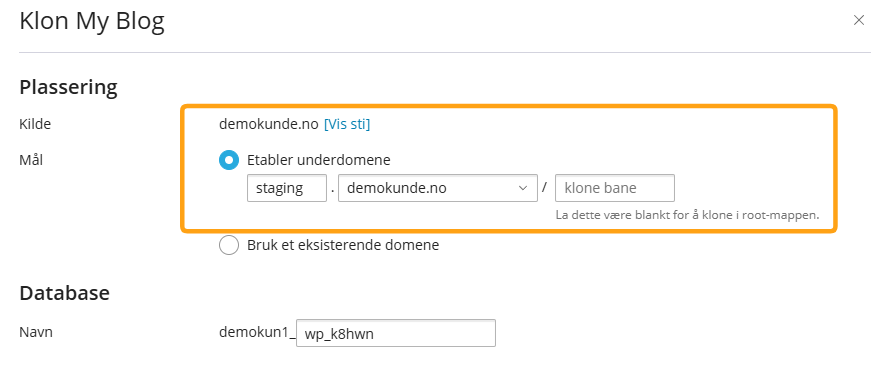
7) Staging-miljøet opprettes nå! Dette vil ta alt fra noen sekunder til noen minutter, avhengig av størrelsen på din WP-installasjon.
8) Staging-siden er nå klar og vil vises i WP Toolkit-oversikten din.
Opprett gjerne en "Staging" etikett for å enklere kunne skille Live og Staging-siden.
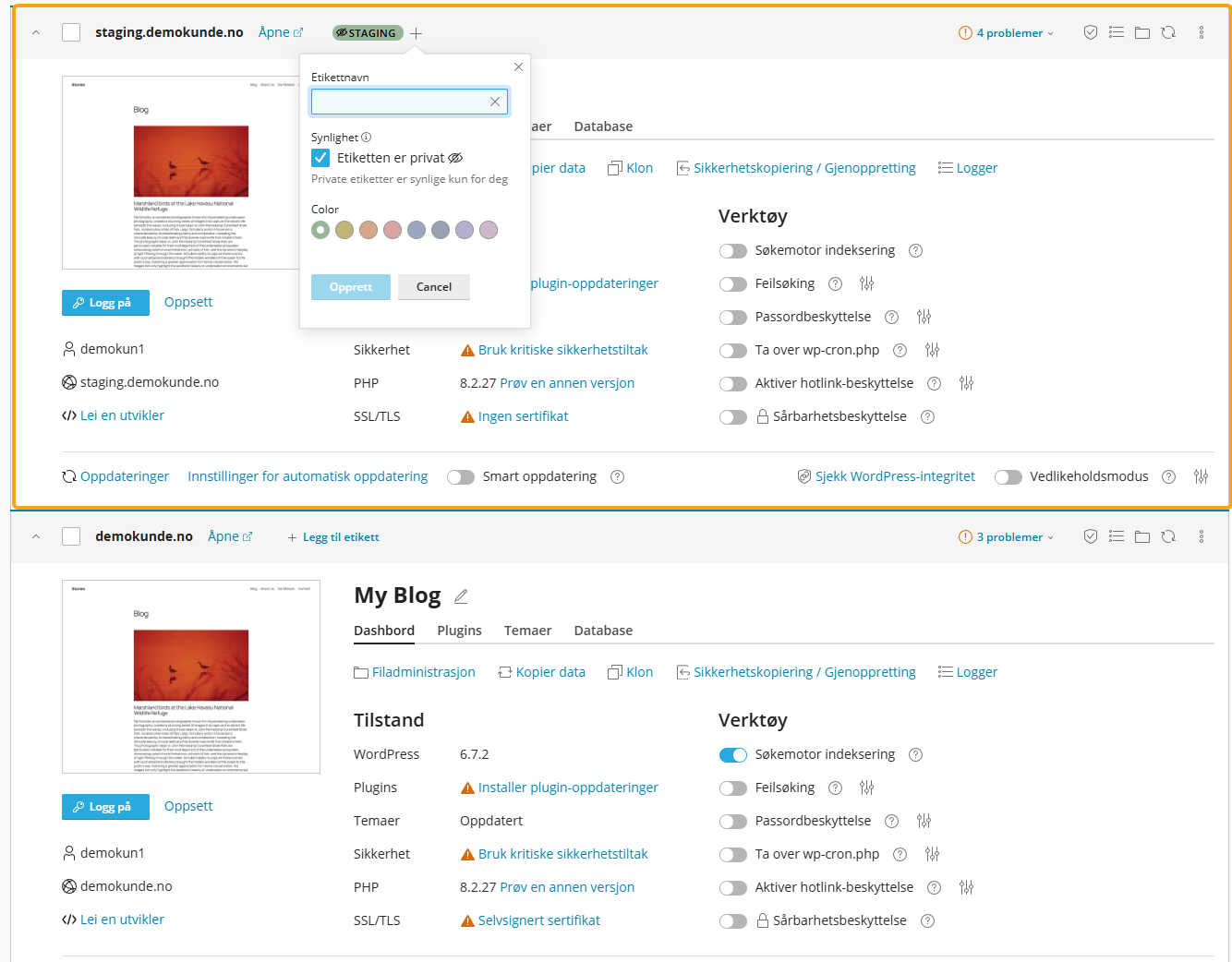
Publisere endringer fra staging til produksjon:
Når du har utviklet og testet en ny funksjon eller design på din staging-side, er det på tide å overføre endringene fra staging til produksjonsnettstedet. Dette innebærer å kopiere databasen og filene fra staging-nettstedet. Tidligere var dette en komplisert prosess, men med WP Toolkit kan det gjøres trygt på under ett minutt.
1) Bare klikk på Copy Data-knappen på staging-nettstedet så er du i gang!

2) Velg målsiden (produksjonssiden) som skal overskrives av staging-data, samt hvilke data som skal kopieres.
Som standard vil både filer som har blitt endret, samt databasen kopieres - med unntak av postmeta, posts, usermeta og users - dette for å unngå å miste brukerendringer og innlegg som har blitt skrevet på produksjonssiden etter at staging-miljøet ble opprettet.
OBS - Sørg for at kilden er din staging-side og at målet er din produksjon/live-slide.Klikk Start i bunnen av siden for å fortsette.
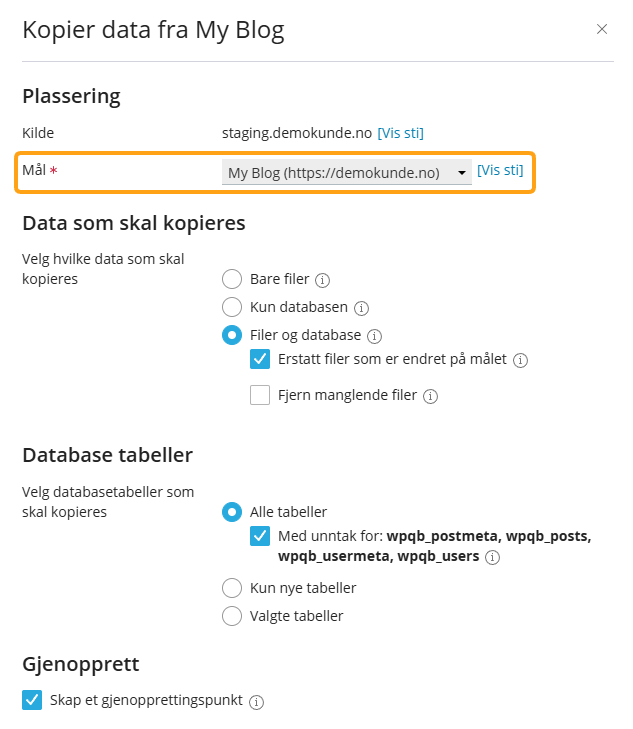
3) Kopiering fra Staging til Produksjon er nå i gang. Dette vil ta alt fra noen sekunder til noen minutter, avhengig av størrelsen på ditt nettsted. Når denne prosessen er fullført så kan du besøke ditt nettsted og se de nye endringene live.